A Pin To Start menü nem működik, vagy szürkén jelenik meg a Windows 11/10 rendszerben
A Rögzítés a Start(Pin To Start Menu)(Pin To Start Menu) menüben a fájlok jobb gombbal történő helyi menüjében elérhető opció. Ez egy nagyon hasznos lehetőség a gyors hozzáféréshez. Ha azt észleli, hogy a Pin To Start menü nem működik vagy kiszürkült(Pin To Start Menu not working or greyed out) Windows 11/10 rendszerű számítógépén, akkor ez a bejegyzés az Ön segítségére szolgál. Ebben a bejegyzésben azonosítjuk a lehetséges okokat, valamint megadjuk a legmegfelelőbb megoldásokat, amelyekkel megpróbálhatja orvosolni a problémát.
A Pin(Pin) To Start Menu nem működik vagy ki van szürkítve
Ha ezzel a problémával szembesül, próbálja ki az alábbi javasolt megoldásainkat meghatározott sorrend nélkül, és ellenőrizze, hogy ez segít-e megoldani a problémát.
- Módosítsa a NoChangeStartMenu és a LockedStartLayout beállításjegyzék értékeit
- Regisztrálja újra a shell32.dll fájlt
Vessünk egy pillantást a folyamat leírására a felsorolt megoldások mindegyikére vonatkozóan.
1] Módosítsa(Modify) a NoChangeStartMenu és a LockedStartLayout beállításjegyzék értékeit
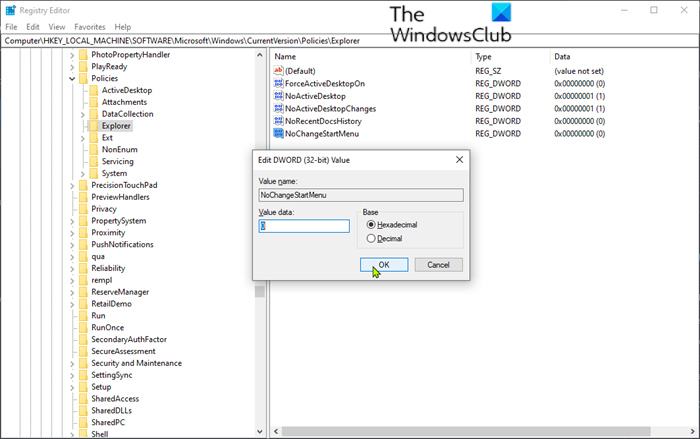
Mivel ez egy beállításjegyzék-művelet, a szükséges óvintézkedések érdekében ajánlott biztonsági másolatot készíteni a beállításjegyzékről(back up the registry) vagy létrehozni egy rendszer-visszaállítási pontot . Ha elkészült, a következőképpen járhat el:
- Nyomja meg a Windows key + R a Futtatás párbeszédpanel megnyitásához.
- A Futtatás párbeszédpanelen írja be a regedit parancsot(regedit) , és nyomja meg az Enter billentyűt a Rendszerleíróadatbázis-szerkesztő megnyitásához(open Registry Editor) .
- Navigáljon vagy ugorjon az alábbi beállításkulcs elérési útjára:
HKEY_LOCAL_MACHINE\SOFTWARE\Microsoft\Windows\CurrentVersion\Policies\Explorer
- A jobb oldali ablaktáblában kattintson duplán a NoChangeStartMenu bejegyzésre a tulajdonságainak szerkesztéséhez.
Ha nincs jelen, akkor újat kell létrehoznia. Kattintson a jobb gombbal(Right-click) bárhová a jobb oldali ablaktáblán, és válassza az New > DWORD (32-bit) Value lehetőséget . Nevezze el a kulcsot NoChangeStartMenu .
- A tulajdonságok ablakban állítsa az Érték(Value) adatot 0 -ra .
- Kattintson az OK gombra(OK) a változtatások mentéséhez.
Ezután navigáljon az alábbi regisztrációs helyre.
HKEY_LOCAL_MACHINE\SOFTWARE\Policies\Microsoft\Windows\Explorer
- A jobb oldali ablaktáblában kattintson duplán a LockedStartLayout bejegyzésre a tulajdonságainak szerkesztéséhez.
Ha nincs jelen, akkor újat kell létrehoznia. Kattintson a jobb gombbal(Right-click) bárhová a jobb oldali ablaktáblán, és válassza az New > DWord (32-bit) Value menüpontot . Nevezze el a kulcsot LockedStartLayout .
- A tulajdonságok ablakban állítsa az Érték(Value) adatot 0 -ra .
- Kattintson az OK gombra(OK) a változtatások mentéséhez.
- Indítsa újra a számítógépet.
Indításkor ellenőrizze, hogy a Pin To Start Menu nem működik, vagy a kiszürkült(Pin To Start Menu not working or greyed out) probléma megoldódott -e a Windows 10 rendszerben. (Windows 10)Ellenkező esetben folytassa a következő megoldással.
JAVÍTÁS(FIX) : Az alkalmazások nem rögzíthetők a tálcára(Can’t Pin Apps to Taskbar) .
2] Regisztrálja újra a shell32.dll fájlt
A shell32.dll fájl újraregisztrálásához tegye a következőket:
- Nyomja meg a Windows billentyű + R billentyűket a Futtatás(Run) párbeszédpanel megnyitásához.
- A Futtatás párbeszédpanelen írja be a cmd parancsot(cmd) , majd nyomja meg a CTRL + SHIFT + ENTERParancssor adminisztrátori módban(open Command Prompt in admin mode) történő megnyitásához .
- A parancssor ablakába írja be az alábbi parancsot, és nyomja meg az Enter billentyűt .
regsvr32 /i shell32.dll
Indítsa újra a számítógépet.
Indításkor ellenőrizze, hogy a Pin To Start Menu nem működik, vagy a kiszürkült(Pin To Start Menu not working or greyed out) probléma megoldódott-e a Windows 10 rendszerben.
Hope this helps!
Related posts
Programikonok rögzítése vagy rögzítésének feloldása a tálcáról vagy a Start menüből a Windows 11/10 rendszerben
A Start menü nem nyílik meg, vagy a Start gomb nem működik a Windows 11/10 rendszerben
Az energiagazdálkodási lehetőségek hiányoznak a Start menüből a Windows 11/10 rendszerben
Hordozható alkalmazások rögzítése a Start menüben a Windows 11/10 rendszerben
Elemek hozzáadása vagy eltávolítása az összes alkalmazásban a Start menüben Windows 11/10 rendszeren
A Start menü elrendezésének zárolása a Windows 10/11 rendszerben
Az összes alkalmazás elrejtése és egyoszlopos Start menü létrehozása -
A Start menü folyamatosan felugrik vagy véletlenszerűen nyílik meg a Windows 11/10 rendszerben
Hogyan válthat vissza a klasszikus Start menüre a Windows 11 rendszerben
Blokkolja a Windows 10 Start menüjében megjelenő Microsoft Edge hirdetéseket
Javítsa ki a szürkén megjelenő Windows-alkalmazásokat a Start menüben a Windows 11/10 rendszerben
Az Esc billentyű megnyomásával megnyílik a Start menü a Windows 11/10 rendszerben? Itt a javítás!
A Start menü elrendezésének biztonsági mentése ezzel az ingyenes szoftverrel a Windows 11/10 rendszerhez
Távolítsa el a Start menü csempéit, amelyek elsötétülnek a Windows 10 probléma esetén
A Start menü és a tálca színeinek megváltoztatása a Windows 11 rendszerben
Távolítsa el a leggyakrabban használt alkalmazásokat a Windows 11/10 Start menüjéből
Távolítsa el az ms-resource:AppName/Text elemet a Windows Start menüjéből
Kattintson a jobb gombbal, ha nem működik a Start menüben vagy a Tálcán a Windows 11/10 rendszerben
A Labrys a Windows Start menü és a Futtatás párbeszédpanel helyettesítője
A Start menü rögzítése a Windows 10 rendszerben: A teljes útmutató -
